在使用win10系统的过程中,有不少用户反映说误删除了winsock,导致无法上网,遇到这样的问题该怎么办呢,我们可以通过注册表来进行修复,接下来给大家讲解一下win10系统下误删除了winsock无法上网的具体解决步骤。
推荐:win10 64位旗舰版系统下载

方法一:
删除已损坏的注册表项
1. 单击“开始”,然后单击“运行”;
2. 在“打开”框中,键入 regedit,然后单击“确定”;
3. 在注册表编辑器中,找到下列项,右键单击各项,然后单击“删除”;
HKEY_LOCAL_MACHINE\System\CurrentControlSet\Services\Winsock
HKEY_LOCAL_MACHINE\System\CurrentControlSet\Services\Winsock2
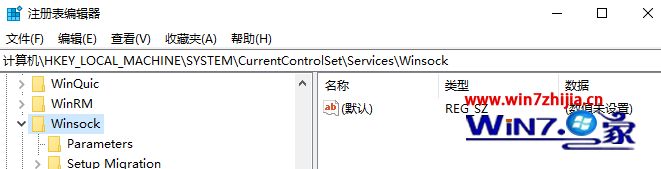
4. 在系统提示您确认删除时,单击“是”。
方法二:
安装 TCP/IP
1. 右键单击网络连接,然后单击“属性”;
2. 单击“安装”;
3. 单击“协议”,然后单击“添加”;
4. 单击“从磁盘安装”;
5. 键入 C:\Windows\inf,然后单击“确定”;
6. 在可用协议列表中,单击“Internet 协议(TCP/IP)”,然后单击“确定”;
7. 重新启动计算机。
关于win10系统下误删除了winsock无法上网如何解决就给大家分享到这边了,有遇到一样情况的用户们可以采取上面的方法来解决吧。